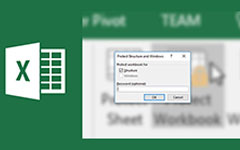Så här tar du bort och återställer lösenord från Excel 2019 / 2016 / 2013 / 2010
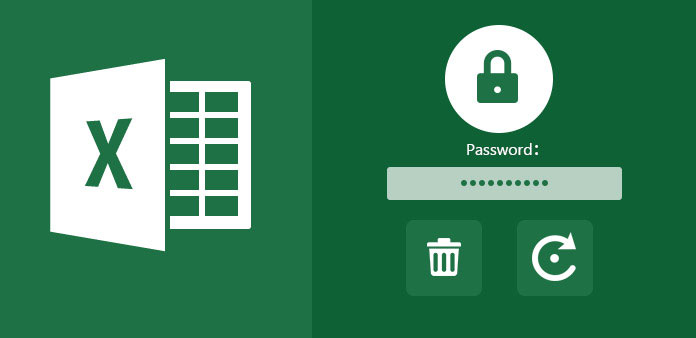
Genom att ställa in ett Excel-lösenord kan du skydda viktiga kalkylblad från obehörig modifiering eller radering. Följaktligen kan du inte öppna lösenordsskyddade Excel-filer om du glömde Excel-lösenordet. För att få tillgång till ditt Excel-arbetsblad måste du ta bort eller återställa lösenord från Excel manuellt.
Vad ska man göra för att avskydda ett Excel-ark utan lösenord? Denna handledning visar 3 olika sätt för Excel-lösenordsåterställning. Du kan följa stegen nedan för att enkelt låsa upp Excel-lösenordet. Låt oss nu läsa tillsammans för att se hur du tar bort lösenordet Excel från Windows 10 och Mac.
Del 1: Så här tar du bort lösenord från Excel 2007 och 2010 med 7-ZIP
Du kan ta bort lösenord från Excel 2016 och tidigare versioner med ZIP-stödda komprimeringsverktyg. Det här avsnittet tar 7-Zip som ett exempel. 7-Zip är en fri arkivfil med öppen källkod som du kan lita på, som först släpptes i 1999.
Öppna din krypterade Excel-fil med 7-Zip. Du kan se flera filer och mappar.
Öppna en mapp som heter "xl". Välj "Redigera" från högerklicksmenyn "workbook.xml". Excel-filen kommer att öppnas av Anteckningar.
Hitta och ta bort följande kommando. Tja, du kan söka efter "lösenord" för att hitta taggen snabbt. Klicka sedan på "Ja" för att spara ändringarna.
Om du har lösenordsskydd på det specifika kalkylbladet kan du navigera till filen via "xl\worksheets\sheet 1.xml". Ta bort taggen "sheetProtection" senare för att ta bort lösenordet från Excel-kalkylbladet.
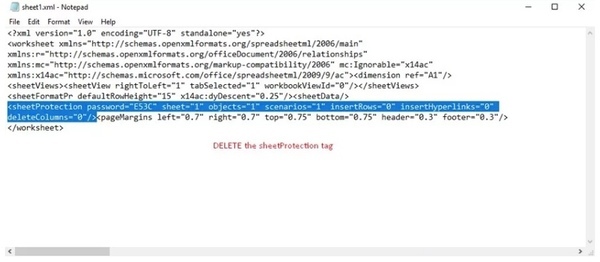
För filerna med WinRAR, måste du använda WinRAR-program för borttagning av lösenord att låsa upp den.
Del 2: Hur återställer du lösenord från Excel 2016 och tidigare versioner via VBA-kod
Om du använder Microsoft Excel 2016, Excel 2007 och tidigare versioner kan du ta bort och återställa bortglömt lösenord från Excel 2016 med VBA-kod. Ditt kalkylblad och lagrade Excel-data kommer inte att skadas. När det gäller de nyare Excel-versionerna måste du använda brute force-metoder för att låsa upp krypterade Excel-filer.
Öppna online-omvandlaren i din webbläsare eller skriv online-convert.com i adressfältet och tryck på ange nyckel.
Håll ned tangenterna "Alt" och "F11" eller klicka på "Visa kod" i avsnittet "Utvecklare".
I fönstret Microsoft Visual Basic for Application dubbelklickar du på det lösenordsskyddade arbetsbladet.
Kopiera och klistra in följande kod i det tomma fönstret.
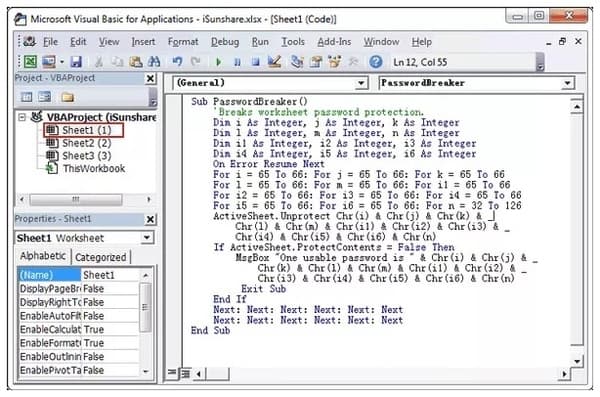
Tryck på "F5" på tangentbordet för att köra koden. När du ser uppmaningsfönstret klickar du på "OK" för att bekräfta och återställa lösenordet från Excel 2016. När processen är slut kan du se ett popup-fönster som säger "Ett användbart lösenord är ******".
Del 3: Det mest möjliga sättet att ta bort lösenord från Excel 2019 / 2016 / 2013 / 2010 / 2007
Tipard Windows Password Reset kan vara ditt enklaste och snabbaste verktyget för att fixa Microsoft Excel lösenord glömda problem. Excel-lösenordsavlägsningen fungerar med nästan alla Microsoft Excel-arbetsböcker och kalkylblad. Du kan även återställa Windows-lösenord med en startbar CD / DVD eller USB-enhet. Det finns ingen anledning att köra någon kommandoprompt till återställ Microsoft-lösenordet. Du kan öppna en lösenordsskyddad Excel-fil om du glömt lösenordet utan problem.
Huvudfunktionerna i Excel Password Remover
1. Återställ och ta bort glömt Microsoft Excel-lösenord, såväl som Windows-administratör och andra användarlösenord.
2. Avskydda Excel-fil oavsett hur komplicerat lösenordet är.
3. Erbjuder de största mängderna av brännbara startbara CD / DVD- och USB-flashenheter.
4. Verktyget för återställning av lösenord för Excel fungerar med Dell, HP, Sony, Lenovo, ASUS och många datormärken på Windows 10 / 8 / 7 /Vista / XP.
Så här tar du bort lösenordsskydd från Microsoft Excel-fil på datorn
Ladda ner Excel-lösenordsborttagning gratis på PC. I den ultimata versionen kan du skapa både CD/DDVD för lösenordsåterställning eller USB-minne. Sätt bara in din skiva eller enhet i den tillgängliga datorn. Klicka sedan på "Bränn CD/DVD" eller "Bränn USB" för att börja bränna.

Ta ut CD / DVD-enheten eller USB-flashenheten. Senare lägg den in i Windows-datorns mål. Följ guiden på skärmen för att starta på CD-ROM-enhet eller USB. Välj användarkontot och börja återställa lösenord från Excel.

Excel-lösenordsborttagaren påminner dig om att mata ut den startbara disken och starta om datorn.

Slutsats
Det är en bra vana att skriva ner alla dina användarkonton och relaterade lösenord i en anteckningsbok. Således kommer du inte att vara begränsad av lösenordsskydd. När du glömde Excel-lösenordet 2016 eller andra versioner kan du enkelt låsa upp det glömda lösenordet med ovanstående metoder. Om du fortfarande har problem att ta bort och återställa lösenord från Excel, kan du gärna kontakta oss.